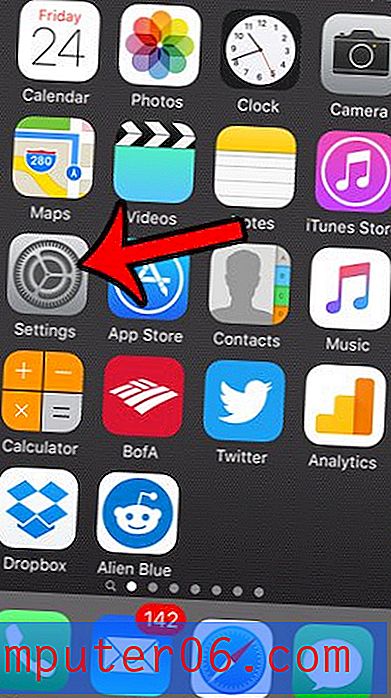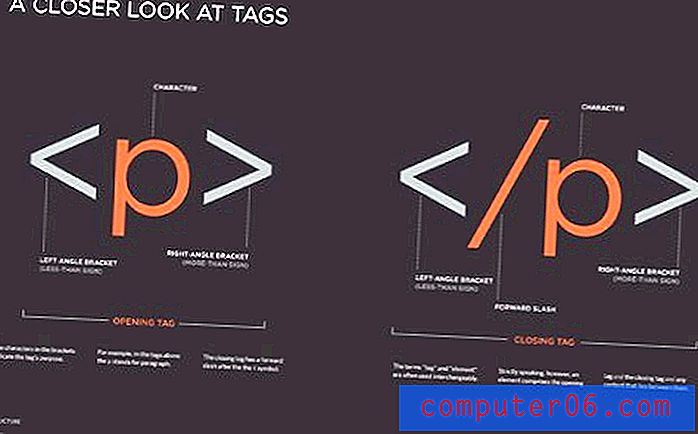Come creare un collegamento Emoji su un iPhone 6
Usi molti emoji quando scrivi o digiti sul tuo iPhone, e ti va bene che sia noioso cercarli costantemente? Esiste un modo per aggirare questo problema se si sfruttano le scorciatoie che è possibile memorizzare nella tastiera.
Una scorciatoia da tastiera per iPhone è composta da una serie di lettere che, una volta digitate, verranno automaticamente sostituite da un'altra frase. Fortunatamente queste frasi possono includere emoji, il che significa che puoi digitare una serie di lettere e trasformarla in una serie specifica di emoji. Il nostro tutorial di seguito ti mostrerà come creare una di queste scorciatoie.
Crea un collegamento per un emoji specifico (o emoji) in iOS 8
I passaggi di questo articolo sono stati scritti utilizzando un iPhone 6 Plus, in iOS 8.4. Questi passaggi funzioneranno per altri modelli di iPhone con iOS 7 o versioni successive.
Puoi utilizzare le scorciatoie in qualsiasi app in cui hai accesso alla tastiera. Digita semplicemente la combinazione di collegamenti, seguita dalla barra spaziatrice e il tuo iPhone sostituirà quel collegamento con i caratteri specificati.
È preferibile utilizzare una combinazione di tasti per il collegamento che altrimenti non si digiterebbe. Ad esempio, sto usando "wsx" come scorciatoia di seguito. Non riesco a immaginare un momento in cui altrimenti avrei bisogno di usare quella serie di lettere, quindi rappresenta un'opzione conveniente.
- Passaggio 1: apri il menu Impostazioni .
- Passaggio 2: selezionare l'opzione Generale .
- Passaggio 3: scorrere verso il basso e selezionare l'opzione Tastiera .
- Passaggio 4: tocca il pulsante Collegamenti .
- Passaggio 5: tocca il pulsante + nell'angolo in alto a destra dello schermo.
- Passaggio 6: inserisci la scorciatoia da digitare nel campo Scorciatoia, quindi inserisci le emoji con cui desideri sostituire quella frase nel campo Frase . Tocca il pulsante Salva quando hai finito.

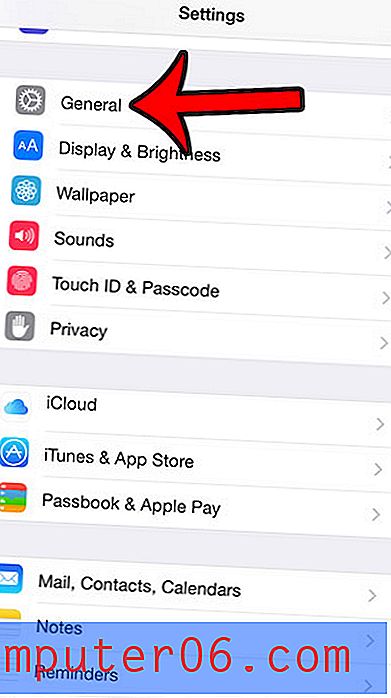
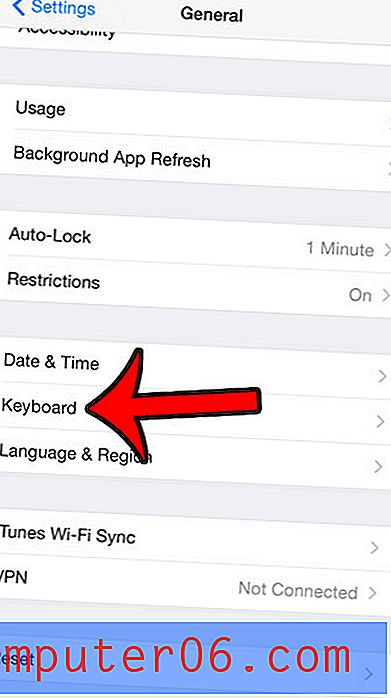
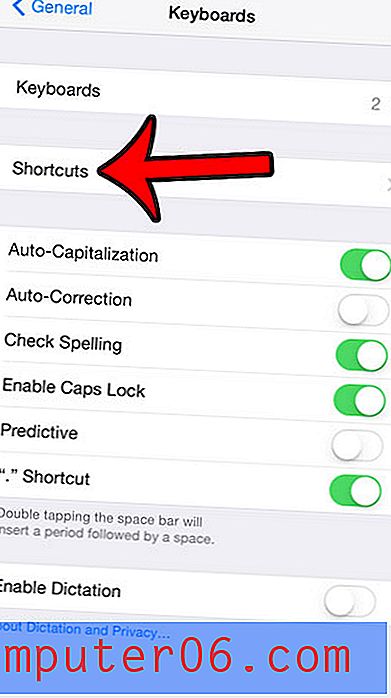
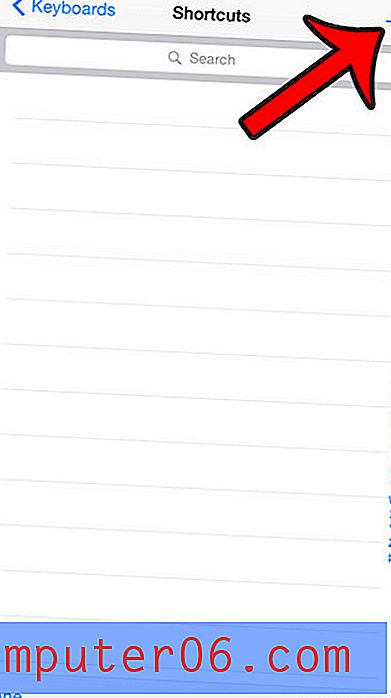
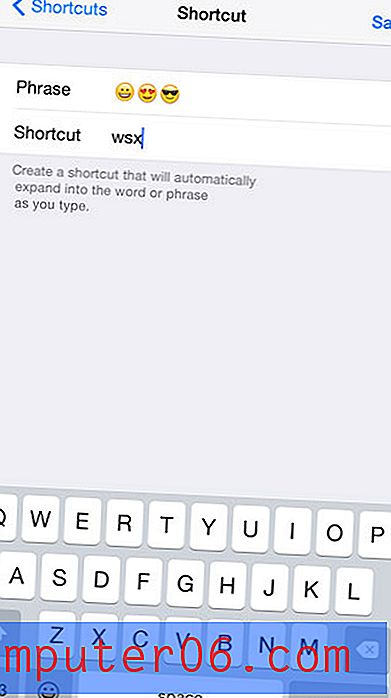
Ora puoi aprire la tastiera in un'app come Posta o Messaggi, quindi digitare il collegamento, seguito da uno spazio e il tuo iPhone lo sostituirà con il collegamento.
Hai creato un collegamento che non usi o che è un problema? Questo articolo ti mostrerà come eliminare una scorciatoia da tastiera sul tuo iPhone.